Manual do Utilizador do iPod touch
- Damos-lhe as boas-vindas
- O iPod touch
- Novidades no iOS 15
-
- Calculadora
-
- Configurar o FaceTime
- Efetuar e receber chamadas
- Criar uma hiperligação FaceTime
- Fazer uma Live Photo
- Usar outras aplicações durante uma chamada
- Fazer uma chamada FaceTime de grupo
- Ver os participantes numa grelha
- Usar SharePlay para ver e ouvir em conjunto
- Partilhar o ecrã
- Alterar as definições de vídeo
- Alterar as definições de áudio
- Adicionar efeitos da câmara
- Sair de uma chamada ou mudar para a aplicação Mensagens
- Bloquear números indesejados
-
- Preencher os dados de saúde
- Seguir o ciclo menstrual
-
- Introdução aos horários de sono
- Configurar o primeiro horário de sono
- Desativar alarmes e apagar horários de sono
- Adicionar ou alterar horários de sono
- Usar o iPod touch durante o modo de concentração “Dormir”
- Ativar ou desativar rapidamente o modo de concentração “Dormir”
- Alterar o modo de concentração “Dormir” e outras opções
- Ver o histórico do sono
- Efetuar cópias de segurança dos dados da aplicação Saúde
-
- Introdução à aplicação Casa
- Configurar acessórios
- Controlar acessórios
- Adicionar mais casas
- Configurar o HomePod
- Configurar câmaras
- Reconhecimento facial
- Configurar um router
- Criar e usar cenários
- Controlar a casa com Siri
- Controlar a casa remotamente
- Criar uma automatização
- Partilhar os controlos com outras pessoas
-
- Consultar o e-mail
- Definir notificações de e‑mail
- Pesquisar e‑mails
- Organizar e-mails em caixas de correio
- Usar Ocultar o meu e‑mail
- Alterar as definições de e-mail
- Usar a Proteção da privacidade na aplicação Mail
- Apagar e recuperar e‑mails
- Adicionar um widget do Mail ao ecrã principal
- Imprimir e‑mails
-
- Ver mapas
-
- Pesquisar locais
- Encontrar atrações, restaurantes e serviços nas proximidades
- Obter informação acerca dos locais
- Marcar locais
- Partilhar locais
- Classificar locais
- Guardar locais favoritos
- Explorar novos lugares com Guias
- Organizar locais em “Os meus guias”
- Obter informações de trânsito e meteorológicas
- Apagar locais importantes
- Encontrar rapidamente as definições de Mapas
-
- Usar Siri, a aplicação Mapas e o widget Mapas para obter indicações
- Selecionar outras opções de itinerário
- Ações que pode efetuar ao seguir um itinerário
- Obter indicações de carro
- Comunicar incidentes na estrada na aplicação Mapas no iPod touch
- Obter indicações de bicicleta
- Obter indicações a pé
- Obter indicações de transportes
- Apagar indicações recentes
- Usar a aplicação Mapas no Mac para obter um indicações
- Pedir viatura
-
- Configurar a aplicação Mensagens
- Enviar e receber mensagens
- Enviar uma mensagem para um grupo
- Enviar e receber fotografias, vídeos e áudio
- Receber e partilhar conteúdo
- Animar mensagens
- Usar aplicações para iMessage
- Usar Memoji
- Enviar um efeito Digital Touch
- Alterar notificações
- Bloquear, filtrar e denunciar mensagens
- Apagar mensagens
-
- Ver fotografias
- Reproduzir vídeos e diaporamas
- Apagar e ocultar fotografias e vídeos
- Editar fotografias e vídeos
- Encurtar a duração do vídeo e ajustar a câmara lenta
- Editar Live Photos
- Criar álbuns de fotografias
- Editar e organizar álbuns
- Filtrar e ordenar fotografias num álbum
- Pesquisar em Fotografias
- Partilhar fotografias e vídeos
- Ver fotografias e vídeos partilhados consigo
- Ver recordações
- Personalizar recordações
- Encontrar pessoas em Fotografias
- Mostrar menos uma pessoa ou local
- Procurar fotografias por localização
- Usar Fotografias em iCloud
- Partilhar fotografias com os “Álbuns partilhados” em iCloud
- Importar fotografias e vídeos
- Imprimir fotografias
-
- Navegar na web
- Personalizar as definições do Safari
- Alterar a disposição
- Procurar sites
- Usar separadores no Safari
- Marcar páginas web como favoritas
- Guardar páginas numa lista de leitura
- Ver hiperligações partilhadas consigo
- Preencher automaticamente formulários
- Obter extensões
- Ocultar publicidade e distrações
- Navegar na web com privacidade
- Limpar a cache
- Usar Ocultar o meu e‑mail
- Atalhos
- Bolsa
- Dicas
-
- Efetuar e receber chamadas telefónicas
- Transferir tarefas entre dispositivos
- Fazer streaming de vídeo, fotografias e áudio, sem fios, para o Mac
- Cortar, copiar e colar entre o iPod touch e outros dispositivos
- Ligar o iPod touch ao computador através de um cabo
- Sincronizar o iPod touch com o computador
- Transferir ficheiros entre o iPod touch e o computador
-
- Começar a usar as funcionalidades de acessibilidade
-
-
- Ativar VoiceOver e praticar a sua utilização
- Alterar as definições do VoiceOver
- Aprender os gestos do VoiceOver
- Utilizar o iPod touch com gestos do VoiceOver
- Controlar o VoiceOver com o rotor
- Usar o teclado no ecrã
- Escrever com o dedo
- Usar o VoiceOver com um teclado externo Apple
- Usar uma linha braille
- Digitar braille no ecrã
- Personalizar gestos e atalhos de teclado
- Usar VoiceOver com um dispositivo apontador
- Usar o VoiceOver para imagens e vídeos
- Usar o VoiceOver em aplicações
- Ampliação
- Tamanho do texto e visualização
- Movimento
- Conteúdo enunciado
- Audiodescrições
-
-
- Usar as proteções de segurança e privacidade integradas
-
- Manter o ID Apple seguro
- Iniciar sessão com a Apple
- Preencher automaticamente palavra‑passes seguras
- Alterar palavras-passe fracas ou comprometidas
- Ver as palavras-passe e informações relacionadas
- Partilhar palavras‑passe em segurança com AirDrop
- Disponibilizar as palavras-passe em todos os dispositivos
- Preencher automaticamente códigos de confirmação
- Gerir a autenticação de dois fatores para o ID Apple
-
- Controlar o acesso à informação nas aplicações
- Controlar o acesso às funcionalidades de hardware
- Controlar as autorizações de seguimento pelas aplicações, no iPod touch
- Controlar as informações de localização que partilha
- Ativar o Reencaminhamento privado iCloud
- Criar e gerir endereços de Ocultar o meu e-mail
- Usar um endereço de rede privado
- Controlar como a Apple lhe fornece publicidade
-
- Ligar e desligar o iPod touch
- Forçar o iPod touch a reiniciar
- Atualizar o iOS
- Fazer cópia de segurança do iPod touch
- Restaurar as predefinições do iPod touch
- Restaurar todo o conteúdo a partir de uma cópia de segurança
- Restaurar elementos comprados e apagados
- Vender ou oferecer o seu iPod touch
- Apagar o iPod touch
- Instalar ou remover perfis de configuração
- Copyright
Definir um alarme no iPod touch
Na aplicação Relógio  , pode definir alarmes regulares para qualquer altura do dia, que se repetem num ou mais dias da semana.
, pode definir alarmes regulares para qualquer altura do dia, que se repetem num ou mais dias da semana.
Siri: diga, por exemplo: “Wake me up tomorrow at 7 a.m.” Aprender a pedir a Siri.
Nota: Na aplicação Relógio, o despertador para acordar é definido na aplicação Saúde e faz parte do horário de sono (que inclui hora de ir para a cama, hora de acordar e mais). Se não quiser configurar um horário de sono, pode definir um despertador como um alarme normal para a hora que gostaria de acordar.
Definir um alarme normal
Pode definir alarmes normais para qualquer hora, incluindo a hora a que pretende acordar. (O alarme normal não está relacionado com nenhum horário de sono.)
Toque em Alarme e, em seguida, toque em
 .
.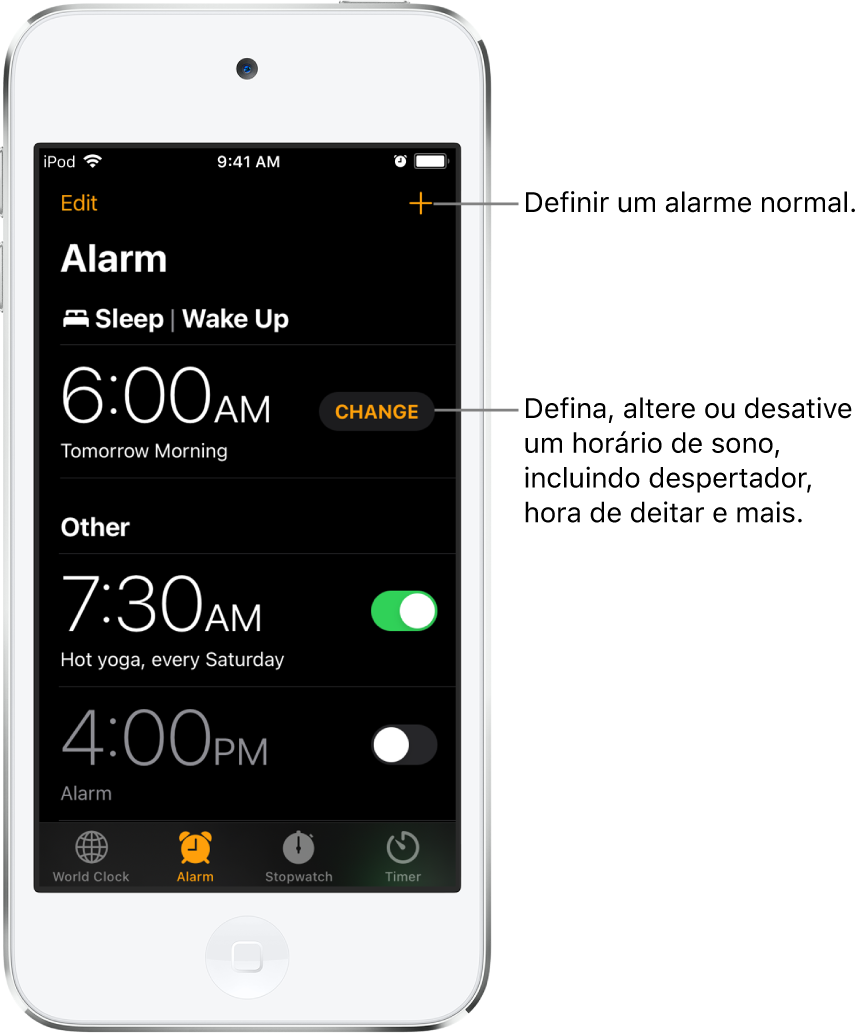
Defina a hora e escolha qualquer uma das seguintes opções:
Repetir: escolha os dias da semana.
Etiqueta: dê um nome ao alarme, como “Regar as flores”.
Som: escolha uma música ou um toque.
Adiar: adie mais alguns minutos a hora de acordar.
Toque em Guardar.
Para mudar o alarme, toque em “Editar” no canto superior esquerdo e toque na hora.
Desativar um alarme normal
Toque no botão junto à hora do alarme.
Remover um alarme normal
Para remover um alarme normal na aplicação Relógio, toque em “Editar” no canto superior esquerdo, toque em ![]() e, depois, toque em “Apagar”.
e, depois, toque em “Apagar”.
Alterar o próximo despertador
O alarme para acordar na aplicação Relógio mostra o próximo despertador no seu horário de sono (caso tenha definido um na aplicação Saúde). Apesar de este alarme não ser definido na aplicação Relógio, pode alterá‑lo nesta aplicação, depois de ter definido um horário de sono.
Toque em “Alarme” e, depois, em “Alterar”.
Ajuste as horas de deitar e acordar.
Arraste
 para alterar a hora de acordar,
para alterar a hora de acordar,  para alterar a hora de se ir deitar ou o semicírculo entre os dois ícones para mudar ambas as horas ao mesmo tempo.
para alterar a hora de se ir deitar ou o semicírculo entre os dois ícones para mudar ambas as horas ao mesmo tempo.Desloque o painel até abaixo, onde, em “Opções do alarme”, pode alterar qualquer uma das seguintes definições:
Despertador: toque para ativar ou desativar.
Sons e háptica: toque para escolher um toque.
Volume: arraste o nivelador.
Adiar: ative para ter mais alguns minutos de sono.
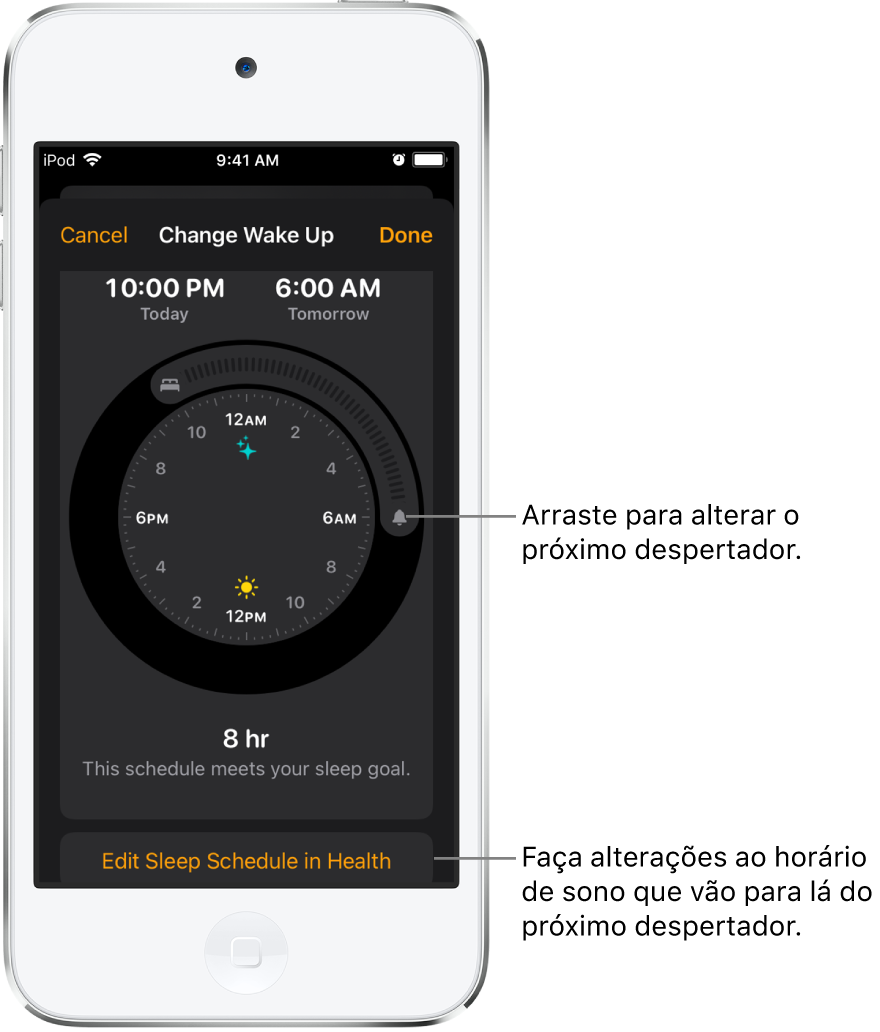
Alterações ao horário de sono que se estendam para lá do despertador do dia seguinte, toque em “Editar horário de sono na aplicação Saúde”. (Consulte Adicione ou altere horários de sono na aplicação Saúde, no iPod touch).
Desativar o próximo despertador
Pode desativar o próximo despertador no horário de sono ou pode desativar todos os despertadores de um determinado horário de sono.
Toque em “Alarme” e, depois, em “Alterar”.
Desloque o painel até “Opções do alarme” e desligue o interruptor de “Despertador”.
Toque em “OK” e escolha uma das seguintes opções:
Alterar só o próximo alarme
Alterar este horário
Remover o despertador
Pode remover o despertador apagando ou desativando os horários de sono.
Proceda de uma das seguintes formas:
Toque em “Alterar”, desloque o painel para tocar em “Editar horário de sono na aplicação Saúde” e, depois, desative o horário de sono.
Na aplicação Saúde, apague um horário de sono ou desative todos os horários de sono que tenha definido.